Blender Dokumentation: Material-Nodes/ Convertor/ Math
Blender3D: Vorlage:Nav ZVo Blender3D: Vorlage:Version
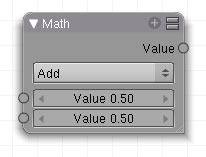
Der Math Node wird verwendet, um einzelne Zahlenwerte miteinander zu verrechnen wie z.B. Alpha oder Z-Werte. Sie können aber auch zwei Konstanten benutzen (die Werte in den Value-Feldern).
Eingang
- Value: Zahlenwert.
- Value: Zahlenwert.
Wenn eine Operation nur auf einen Eingang angewendet werden kann, wird der konnektierte Eingang verwendet. Sind beide Eingänge konnektiert, wird der obere Eingang verwendet. Ist kein Eingang konnektiert, wird der obere Wert verwendet.
Ausgang
- Value: Das Ergebnis der Berechnung.
Einstellungen
Folgende mathematische Operationen sind möglich:
- Add: Addition
- Subtract: Subtraktion
- Multiply: Multiplikation
- Divide: Division. Division durch Null erzeugt (fälschlicherweise) eine Null.
- Sine/Cosine/Tangent: Sinus-, Cosinus- und Tangensfunktion. Die Winkelfunktionen werden in Radiant berechnet.
- Arcsine/Arcosine/Arctangent: Die entsprechenden Arkusfunktionen. Ungültige Eingabewerte erzeugen immer das Ergebnis 0.
- Power: Exponentialfunktion. Der erste Wert ist die Basis, der zweite der Exponent. Die Funktion liefert bei negativer Basis den Wert 0 zurück.
- Logarithm: Logarithmusfunktion. Man kann damit also Logarithmen zu beliebigen Basen berechnen. Es gilt ja:
- Das obere Feld enthält also den Numerus (die Zahl, deren Logarithmus berechnet wird), das untere Feld die Basis. Um den natürlichen Logarithmus einer Zahl zu berechnen, geben Sie in das untere Feld
math.e(oder die Zahl 2.718... Eulersche Zahl) ein. Um den dekadischen Logarithmus zu berechnen, geben Sie in das untere Feld die Zahl 10 ein, usw.
- Minimum/Maximum: Gibt den kleineren/größeren der beiden Werte aus. Sie können damit bspw. einen Wertebereich beschneiden.
- Round: Rundet einen Wert auf die nächstgrößere Ganzzahl auf.
- Less than/Greater than: Gibt 1 aus, wenn der erste Wert kleiner/größer als der zweite Wert ist, sonst 0.
Anwendung
Könnte noch ergänzt werden.